Kako vnesti besedilo na vaš Apple TV
Večina uporabnikov Apple TV kmalu ugotovi, da vnašanje besedila v besedilna polja z uporabo vašega Daljinski upravljalnik Siri in zaslonsko tipkovnico Apple TV je počasna (nekateri bi rekli nadležno) opravilo. Vendar pa imate druge možnosti za vnos besedila. Če uporabljate tipkovnico, aplikacijo ali glas, lahko znatno pospešite postopek in niste vezani na en način vnosa besedila z Apple TV. Izberite svoje najljubše in ne bo dolgo, dokler ne boste zaigrali v naslednji oddaji.
Informacije v tem članku veljajo za Apple TV 4K in Apple TV HD (prej Apple TV 4. generacije).
Za vnos besedila uporabite daljinski upravljalnik Siri
Ko tapnete ikono za iskanje na Apple TV ali kliknete katero koli polje za vnos besedila, lahko uporabite daljinski upravljalnik Siri, ki prihaja z Apple TV za izbiro znakov z alfanumerične tipkovnice od leve proti desni, ki se prikaže na televizorju zaslon. To je privzeti sistem naprave, ki ga ljudje uporabljajo za iskanje aplikacij, glasbe, TV-oddaj ali česar koli drugega na Apple TV. Na voljo je tudi za vnos gesel in drugega zahtevanega besedila.
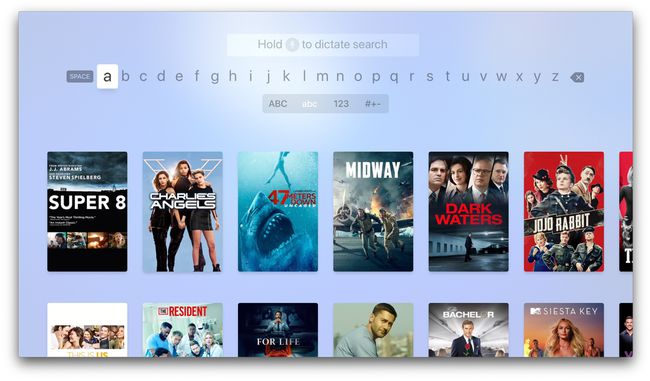
Iskalno polje na Apple TV povlečete tako, da izberete ikono povečevalnega stekla na vrhu številnih zaslonov ali tako, da na glavnem zaslonu izberete ikono za iskanje. Črkujte vnos besedila en znak naenkrat z daljinskim upravljalnikom Siri. Po potrebi preklopite z malih na velike črke, številke in posebne znake.
Pospešite postopek vnosa besedila s temi bližnjicami:
- Dotaknite se in pridržite velika tiskana črka za dostop do enakovrednih malih črk, namesto da bi preklapljali med tipkovnicami.
- Tapnite in pridržite a mala črka da prikaže naglašene različice tega znaka, pa tudi velike črke.
- Med tipkovnico z velikimi in malimi črkami preklapljate s pritiskom na Predvajaj/Pavza gumb na daljinskem upravljalniku Siri.
Uporabite Siri za pogovor s svojim Apple TV
Ko vidite ikono mikrofona, ki se prikaže v polju za vnos besedila na vašem Apple TV-ju, lahko uporabite Siri, da izgovorite iskalne izraze ali besedilo.
Če želite narekovati besedilo, tapnite in pridržite ikona mikrofona na daljinskem upravljalniku Siri, medtem ko izgovorite iskalni izraz, preden spustite mikrofon Siri Remote. Ta funkcija je privzeto omogočena, vendar lahko potrdite, da je vklopljena Nastavitve > General > Diktat.
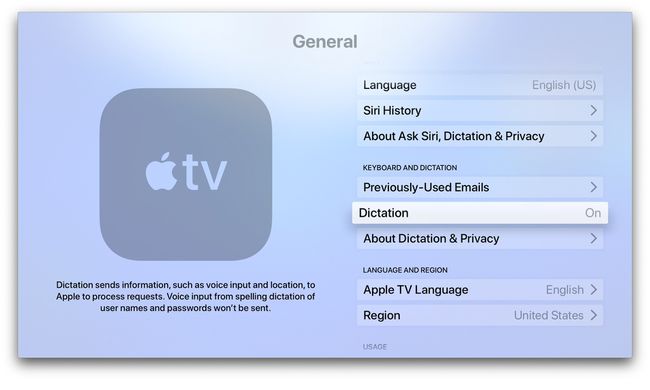
Samo izgovorite ime filma ali TV-oddaje in rezultati se prikažejo takoj. Če vnašate podatke, ki morajo biti popolni za črko, na primer geslo ali e-poštni naslov, napišite vsako črko: J-A-N-E-S-M-I-T-H na iCloud dot com na primer.
Vnos besedila prek iPhone, iPad ali iPod Touch
Če imate Apple iPhone, iPad ali iPod Touch, prenesite aplikacijo Apple TV Remote iz App Store v svojo napravo.

The Aplikacija Apple TV Remote deluje na Applu iOS in iPadOS naprave. Ko nastavite aplikacijo Remote, jo lahko uporabite za vnašanje besedila na znano tipkovnico v vašem Applu naprava, zaradi česar je vnos besedila na Apple TV veliko lažji kot tapkanje posameznih črk na Apple TV zaslon.
Aplikacija Apple TV Remote ima veliko prazno območje, ki deluje kot sledilna ploščica na daljinskem upravljalniku Siri. Z njim se pomaknite do iskalnega polja ali polja za vnos besedila na zaslonu Apple TV in nato vnesite svoje besedilo na zaslonu aplikacije v polje, ki se prikaže. Narekovanje lahko uporabite tudi tako, da tapnete mikrofon na začetnem zaslonu aplikacije Apple TV Remote.
Uporabite tipkovnico Bluetooth

veliko Bluetooth tipkovnice so lahko povezan z Apple TV. S tipkovnico lahko vnesete besedilo kjer koli v kateri koli aplikaciji v sistemu, ki jo morate vnesti. Tipkovnico lahko uporabite tudi za nadzorujte svoj Apple TV če izgubite ali zlomite daljinski upravljalnik Siri.
Morda bi se želeli poigrati

Besedilo lahko vnesete tudi na Apple TV z namenskim krmilnikom iger drugega proizvajalca za iOS ali iPadOS. Vendar pa ste omejeni na ročno izbiro črk z uporabo zaslonske tipkovnice, tako da ne pridobite nobene prednosti.
Uporabite stari daljinski upravljalnik za TV
Uporabite lahko celo stari daljinski upravljalnik televizorja, če ga vaš Apple TV podpira. Vzemite daljinski upravljalnik, s katerim je vaš televizor priložen (ali drugega, če želite) in odpriteNastavitve > Daljinci in naprave > Naučite se na daljavo na vašem Apple TV. Vodeni ste skozi vrsto korakov, po katerih bi morali upravljati svoj Apple TV z daljinskim upravljalnikom, čeprav z zelo poenostavljenimi kontrolami.
Ali jih je več?
Ni dvoma, da bodo te metode za vnos besedila na Apple TV v prihodnosti dopolnjene z več. Morda boste lahko uporabljali Mac za nadzor. Zdi se, da je malo razlogov, da tega ne bi mogli storiti.
